Beste Methoden und Plugins zur Bereinigung von WordPress-Datenbanken zur Steigerung der Website-Geschwindigkeit (Leitfaden 2023)
Veröffentlicht: 2023-04-07Wenn Ihre Website wächst und Sie mehr Inhalte erstellen, kann Ihre WordPress-Datenbank mit unnötigen Daten überladen werden, was Ihre Website verlangsamen und Sicherheitsrisiken schaffen kann.
In diesem Leitfaden werden wir die besten Methoden und Plugins zur Bereinigung von WordPress-Datenbanken besprechen, um die Geschwindigkeit und Leistung der Website zu steigern.
- Warum eine Bereinigung der WordPress-Datenbank notwendig ist
- 8 manuelle Bereinigungstechniken für eine schnellere WordPress-Datenbank (über phpMyAdmin
- Die 5 besten Plugins für die Bereinigung der WordPress-Datenbank
- Tipps zur Pflege einer sauberen und schnellen Datenbank
- Häufig gestellte Fragen
Warum eine Bereinigung der WordPress-Datenbank notwendig ist
Ihre WordPress-Datenbank speichert alle Ihre Website-Daten, einschließlich Beiträge, Seiten, Kommentare, Mediendateien und Benutzerinformationen. Wenn Ihre Website wächst, kann Ihre Datenbank mit unnötigen Daten aufgebläht werden, was Folgendes bewirken kann:
- zu langsameren Seitenladezeiten führen;
- Verbrauchen Sie mehr Serverressourcen;
- Backups und Wartungsaufgaben verlangsamen;
- Effektivität des Impact-Cachings;
- Suchfunktion verlangsamen.
Die Pflege einer sauberen WordPress-Datenbank ist nicht nur ein effektiver Schritt in Richtung einer besseren Website-Geschwindigkeit und -Leistung, sondern auch:
- Verbesserte Website-Sicherheit
- Verbesserte Website-Sicherung und -Wiederherstellung
- Reduzierte Speicherplatznutzung
- Weniger Belastung für Ihre Server
8 manuelle Bereinigungstechniken für eine schnellere WordPress-Datenbank (über phpMyAdmin)
Bevor Sie eine Datenbankbereinigung durchführen, müssen Sie unbedingt eine Sicherung durchführen. Dadurch wird sichergestellt, dass Sie eine Kopie der Daten Ihrer Website haben, falls während des Bereinigungsprozesses etwas schief geht.
Um ein Backup zu erstellen, können Sie ein Plugin verwenden oder auf cPanel zugreifen und das integrierte Backup-Tool verwenden. Es ist wichtig, das Backup an einem sicheren Ort (z. B. einem Cloud-Speicherplatz) zu speichern, damit Sie Ihre Website problemlos wiederherstellen können.
Im Allgemeinen erfordert der manuelle Ansatz Zugriff auf Ihr WordPress-Dashboard und phpMyAdmin – eine webbasierte Anwendung zur Verwaltung von MySQL-Datenbanken.
Um auf die phpMyAdmin-Oberfläche zuzugreifen, melden Sie sich über Ihr Webhosting-Kontrollfeld oder über ein Plugin wie WP phpMyAdmin an. Bitte beachten Sie, dass alle unten geteilten SQL-Befehle das Standardpräfix „wp_“ verwenden. Ändern Sie es so, dass es mit denen übereinstimmt, die von Ihrer Datenbank verwendet werden.
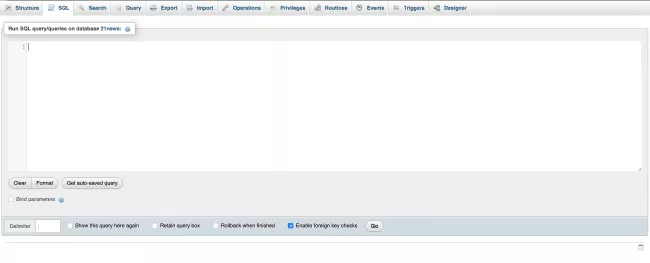
Hinweis: Die manuelle Bereinigung der WordPress-Datenbank erfordert einige technische Kenntnisse. Wenn Sie sich beim Ausführen der Befehlszeile nicht sicher fühlen, empfehlen wir Ihnen, eines der bewährten Plugins zu verwenden. Zur Liste springen.
1. Datenbanktabellen optimieren
Im Allgemeinen können Sie alle Datenbanktabellen optimieren, aber einige erfordern möglicherweise mehr Aufmerksamkeit als andere. Hier sind einige Tipps, wie Sie die Tabellen identifizieren können, die optimiert werden müssen:
- Suchen Sie nach Tabellen, die häufig aktualisiert werden: Tabellen wie Posts, Kommentare und Benutzer-Metatabellen sind gute Kandidaten für eine Optimierung.
- Suchen Sie nach Tabellen mit großen Größen: Tabellen, wie die Tabellen wp_options und wp_postmeta, können von einer Optimierung profitieren, um die Leistung der Website zu verbessern.
- Identifizieren Sie Tabellen mit Overhead: Overhead ist die Menge an Speicherplatz in einer Tabelle, die verwendet, aber nicht benötigt wird. Tabellen mit einem hohen Overhead müssen möglicherweise optimiert werden.
Um Tabellen zu optimieren, wählen Sie sie aus der Liste links in phpMyAdmin aus und aktivieren Sie das Kontrollkästchen daneben.
Wählen Sie im Drop-down-Menü "Mit ausgewählten" die Option "Tabelle optimieren" aus. Klicken Sie auf die Schaltfläche „Los“, um den Optimierungsprozess zu starten.
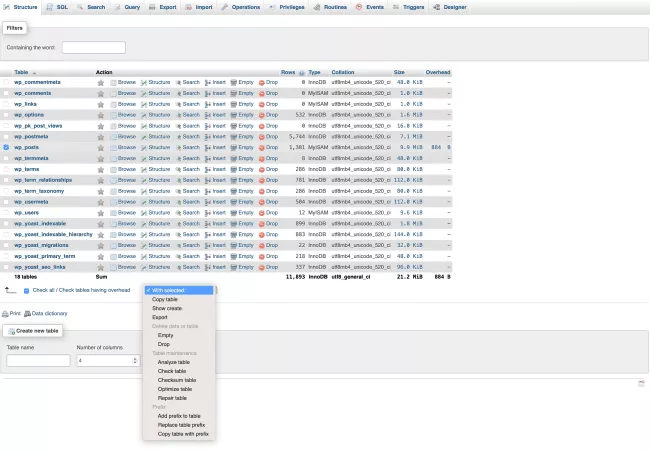
2. Löschen Sie unbenutzte Daten
Ungenutzte Daten können sich im Laufe der Zeit ansammeln und zu einer unübersichtlichen Datenbank führen. Dazu gehören ungenutzte Designs und Plugins, Mediendateien, Beiträge und Seiten sowie Tags.
Ungenutzte Themes und Plugins
Um inaktive WordPress-Themes und Plugins zu löschen, führen Sie die folgenden SQL-Befehle in phpMyAdmin aus:
Für ungenutzte Themen:
DELETE FROM wp_options WHERE option_name LIKE 'template_%' OR option_name LIKE 'stylesheet_%';
Für unbenutzte Plugins:
DELETE FROM wp_options WHERE option_name = 'active_plugins';
Melden Sie sich alternativ bei Ihrem WordPress-Dashboard an und wählen Sie die Optionen „Darstellung“ oder „Plugins“ für inaktive Themes bzw. Plugins.
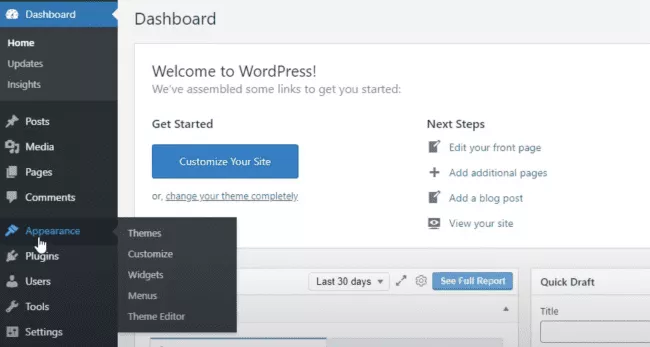
Von dort aus können Sie sie auswählen und löschen (im folgenden Beispiel löschen wir ein inaktives WordPress-Theme).
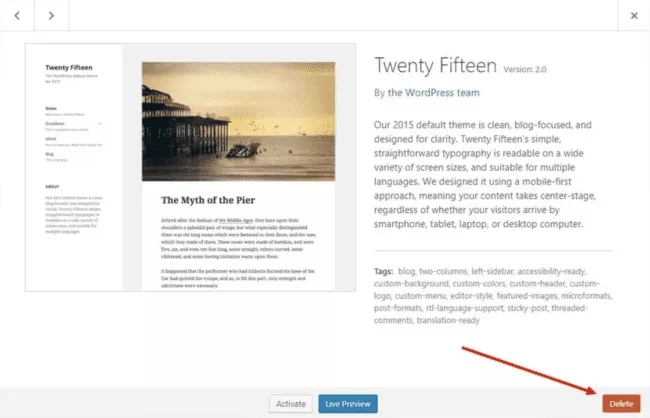
Um inaktive WordPress-Plugins vollständig zu löschen, empfehlen wir Ihnen, unserer neuesten Schritt-für-Schritt-Anleitung zu folgen.
Unbenutzte Mediendateien
So löschen Sie nicht verwendete Mediendateien:
- Melden Sie sich bei phpMyAdmin an und wählen Sie Ihre WordPress-Datenbank aus der Liste der Datenbanken aus.
- Klicken Sie auf die Tabelle „wp_posts“ , um sie zu öffnen.
- Suchen Sie nach Zeilen mit einem „post_type“ -Wert von „attachment“. Dies sind Mediendateien.
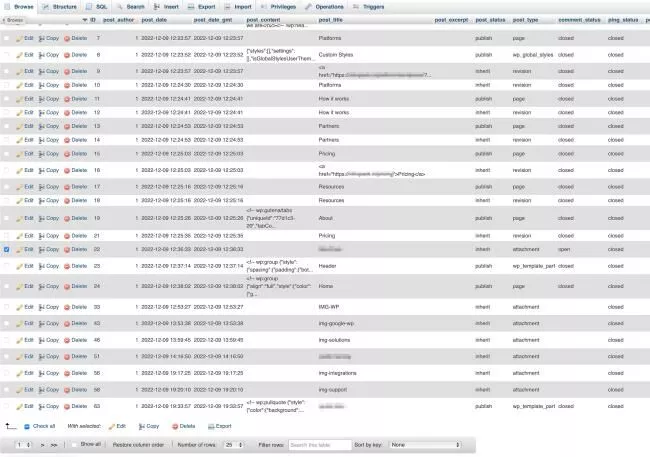
- Um ungenutzte Mediendateien zu finden, suchen Sie nach Zeilen, in denen die Spalte „post_parent“ auf den Wert „0“ gesetzt ist. Das bedeutet, dass die Mediendatei keinem Beitrag oder keiner Seite Ihrer Website angehängt ist.
- Löschen Sie die mit der Datei verknüpfte Zeile.
Verwenden Sie den folgenden Befehl auf der Registerkarte „SQL“, um nicht verwendete Mediendateien auf einen Schlag zu entfernen:
DELETE FROM wp_posts WHERE post_type = 'attachment' AND post_parent = 0;
Unbenutzte Beiträge und Seiten
Um ungenutzte Beiträge und Seiten über phpMyAdmin zu löschen, können Sie die folgenden SQL-Befehle verwenden:
- Für unbenutzte Beiträge:
DELETE FROM wp_posts WHERE post_type = 'post' AND post_status = 'draft';
- Für unbenutzte Seiten:
DELETE FROM wp_posts WHERE post_type = 'page' AND post_status = 'draft';
Alternativ können Sie ungenutzte Beiträge und Seiten in wenigen einfachen Schritten im WordPress-Dashboard löschen:
- Melden Sie sich bei Ihrem WordPress-Dashboard an.
- Gehen Sie zum Abschnitt „Beiträge“ oder „Seiten“, je nachdem, welchen Inhaltstyp Sie entfernen möchten.
- Suchen Sie nach Beiträgen oder Seiten, die Sie nicht mehr benötigen und löschen möchten, und klicken Sie auf das Kontrollkästchen daneben
- Wählen Sie „In den Papierkorb verschieben“ aus dem Dropdown-Menü „Massenaktionen“ und klicken Sie auf die Schaltfläche „Übernehmen“.
- Um die Beiträge oder Seiten dauerhaft zu löschen, gehen Sie in den Bereich „Papierkorb“ und führen Sie eine Massenaktion „Dauerhaft löschen“ aus und bestätigen Sie mit „Übernehmen“.
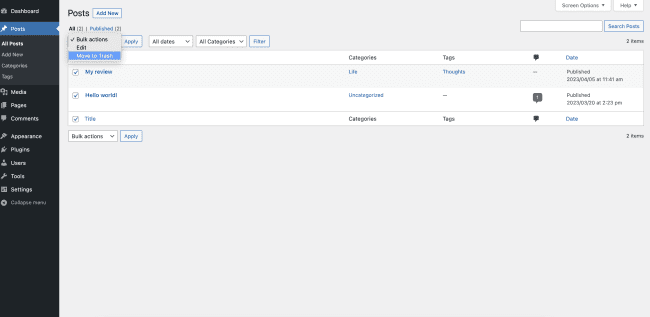
Unbenutzte Tags
Um ungenutzte Tags in phpMyAdmin zu entfernen, können Sie eine Kombination von SQL-Abfragen verwenden.
Führen Sie die folgende Abfrage aus, um alle Tags zu identifizieren, die keinen Beiträgen oder Inhalten zugeordnet sind:
SELECT * FROM wp_terms AS t
LEFT JOIN wp_term_taxonomy AS tt ON t.term_id = tt.term_id
WHERE tt.taxonomy = 'post_tag'
UND tt.count = 0;
Diese Abfrage listet alle Tags auf, die keinem Post oder Inhalt zugeordnet sind. Stellen Sie sicher, dass die Liste nur die Tags enthält, die Sie löschen möchten.
Um diese Tags zu löschen, führen Sie die folgende Abfrage aus:
DELETE FROM wp_terms WO term_id IN (
SELECT term_id FROM wp_term_taxonomy WHERE count = 0
);
Diese Abfrage löscht alle Tags, die einen Zählwert von Null haben, dh diejenigen, die keinem Beitrag oder Inhalt zugeordnet sind.
Das Entfernen nicht verwendeter Tags erfolgt ebenfalls über Ihr WordPress-Dashboard.
- Gehen Sie zum Abschnitt „Beiträge“ und klicken Sie im Menü auf der linken Seite auf „Tags“.
- Suchen Sie nach Tags, die Sie nicht mehr benötigen, und klicken Sie auf das Kontrollkästchen neben dem Tag, das Sie löschen möchten.
- Wählen Sie „Löschen“ aus dem Dropdown-Menü „Massenaktionen“.
- Klicken Sie auf die Schaltfläche "Übernehmen", um das ausgewählte Tag zu löschen.
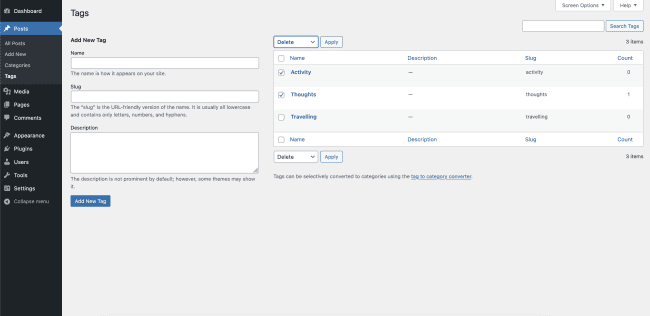
Wenn das Tag, das Sie löschen möchten, noch mit Posts verknüpft ist, müssen Sie es zuerst aus diesen Posts entfernen. Um dies zu tun:
- Klicken Sie auf das Tag, das Sie entfernen möchten.
- Überprüfen Sie die Liste der Beiträge, die das Tag verwenden.
- Klicken Sie auf jeden Beitrag, der das Tag verwendet, und entfernen Sie das Tag, indem Sie auf das „X“ klicken.
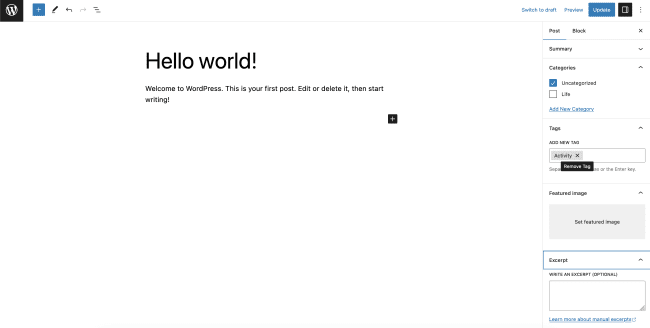
Sobald das Tag aus allen zugehörigen Beiträgen entfernt wurde, gehen Sie zurück zum Abschnitt „Tags“ und wiederholen Sie die Schritte von oben.
3. Entfernen Sie Spam-Kommentare
Führen Sie in phpMyAdmin die folgende Abfrage aus, um alle Kommentare zu identifizieren, die als Spam markiert wurden:
SELECT * FROM wp_comments WHERE comment_approved = 'spam';
Nachdem Sie die Liste bestätigt haben, können Sie diese Kommentare löschen, indem Sie die folgende Abfrage ausführen:
DELETE FROM wp_comments WHERE comment_approved = 'spam';
Gehen Sie folgendermaßen vor, um Spam-Kommentare über das WordPress-Dashboard zu entfernen:
- Gehen Sie zum Abschnitt „Kommentare“ und wählen Sie „Spam“ aus dem Dropdown-Menü „Alle Kommentare“.
- Suchen Sie nach Spam-Kommentaren, die Sie löschen möchten, und klicken Sie auf das Kontrollkästchen daneben.
- Wählen Sie „Endgültig löschen“ aus dem Dropdown-Menü „Massenaktionen“.
- Klicken Sie auf die Schaltfläche „Übernehmen“, um die Entfernung zu bestätigen.
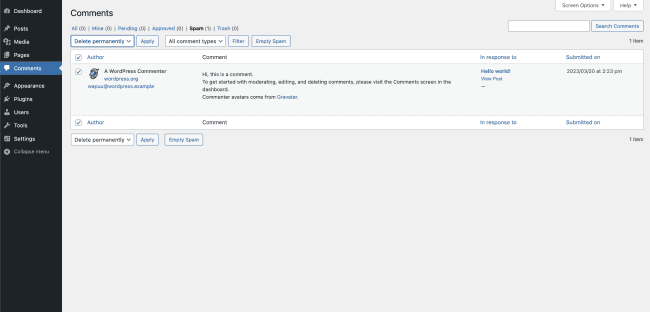
4. Entfernen Sie nicht genehmigte Kommentare
Führen Sie ähnlich wie bei den Spam-Kommentaren die folgende Abfrage aus, um alle Kommentare zu identifizieren, die nicht genehmigt wurden:
SELECT * FROM wp_comments WHERE comment_approved = 0;
Anschließend können Sie diese Kommentare löschen, indem Sie die folgende Abfrage ausführen:
DELETE FROM wp_comments WHERE comment_approved = 0;
Navigieren Sie alternativ zu Ihrem WordPress-Dashboard. Wählen Sie im Abschnitt "Kommentare" im Dropdown-Menü "Alle Kommentare" die Option "Ausstehend" oder "Nicht genehmigt" aus.
- Suchen Sie nach nicht genehmigten Kommentaren, die Sie löschen möchten, und klicken Sie auf das Kontrollkästchen.
- Wählen Sie „In den Papierkorb verschieben“ aus dem Dropdown-Menü „Massenaktionen“.
- Klicken Sie auf die Schaltfläche „Übernehmen“, um die ausgewählten nicht genehmigten Kommentare in den Papierkorb zu verschieben.
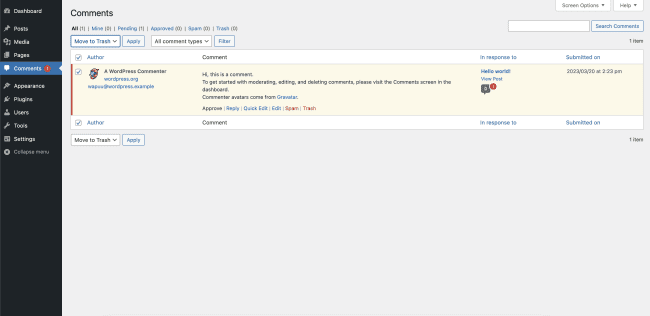
Um die nicht genehmigten Kommentare dauerhaft zu löschen, gehen Sie zum Abschnitt „Papierkorb“ und führen Sie die Massenaktion „Endgültig löschen“ für alle nicht genehmigten Kommentare aus, die Sie entfernen möchten.
Klicken Sie auf die Schaltfläche „Übernehmen“, um den Vorgang abzuschließen.
5. Post-Revisionen entfernen
Um Post-Revisionen zu löschen, geben Sie den folgenden Befehl in das SQL-Abfragefeld ein und klicken Sie zum Ausführen auf Go:
DELETE FROM wp_posts WHERE post_type = "revision";
Für eine genauere Kontrolle ist die sicherste Alternative die Verwendung eines Plugins aus unserer Empfehlungsliste.
6. Entfernen Sie alte Shortcodes
Das Identifizieren alter Shortcodes in WordPress kann eine Herausforderung sein, insbesondere wenn Sie eine große Anzahl von Seiten oder Beiträgen auf Ihrer Website haben. Es gibt jedoch eine Möglichkeit, festzustellen, welche Shortcodes alt sind und auf Ihrer Website nicht mehr verwendet werden:
- Überprüfen Sie die Themen- und Plugin-Dokumentation : Wenn Sie ein Thema oder ein Plugin verwenden, das mit Shortcodes geliefert wurde, überprüfen Sie die Dokumentation, um festzustellen, ob einer der Shortcodes veraltet ist.
Hinweis: Wir empfehlen die Verwendung eines Plugins, wenn Sie eine große Anzahl von Beiträgen haben. Es kann sich als zeitaufwendiger als erwartet erweisen, jeden Beitrag zu durchsuchen, um einen Shortcode zu identifizieren und zu löschen.

Sobald Sie festgestellt haben, welche Shortcodes nicht mehr benötigt werden, gehen Sie zu Ihrem WordPress-Dashboard.
- Gehen Sie zum Abschnitt „Seiten“ oder „Beiträge“ und wählen Sie die Seite oder den Beitrag aus, auf der/dem der alte Shortcode verwendet wird.
- Wechseln Sie für die Seite oder den Beitrag in den Editormodus „Text“ oder „HTML“ und suchen Sie nach dem alten Shortcode.
- Sobald Sie den alten Shortcode gefunden haben, löschen Sie ihn und speichern Sie die Änderungen.
- Wiederholen Sie diesen Vorgang für jede Seite oder jeden Post, wo der alte Shortcode verwendet wird.
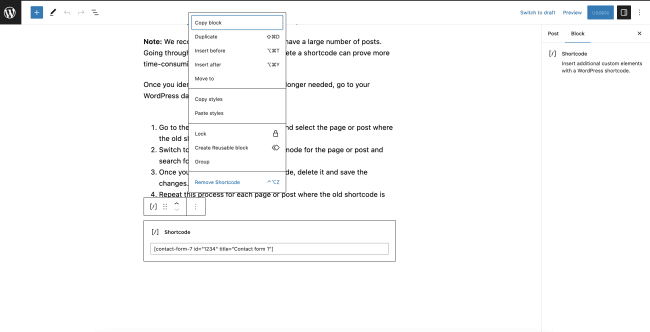
7. Entfernen Sie Pingbacks und Trackbacks
Pingbacks und Trackbacks sind zwei Methoden, die WordPress verwendet, um Sie zu benachrichtigen, wenn eine andere Website auf Ihre Inhalte verlinkt. Beide Methoden sollen Ihnen helfen, Ihre eingehenden Links zu verwalten und mit anderen Bloggern und Website-Eigentümern in Kontakt zu treten.
Sie können jedoch auch eine Quelle von Spam und unerwünschten Benachrichtigungen sein, weshalb es wichtig ist, sie richtig zu verwalten oder sie ganz zu deaktivieren.
Führen Sie in phpMyAdmin die folgende Abfrage aus, um alle Kommentare zu identifizieren, die den Kommentartyp „Pingback“ oder „Trackback“ haben:
SELECT * FROM wp_comments WHERE comment_type = 'pingback' OR comment_type = 'trackback';
Löschen Sie diese Kommentare, indem Sie die folgende Abfrage ausführen:
DELETE FROM wp_comments WHERE comment_type = 'pingback' OR comment_type = 'trackback';
Sie können auch das integrierte Kommentarverwaltungssystem in Ihrem WordPress-Dashboard verwenden:
- Klicken Sie im linken Menü auf „Kommentare“.
- Sie sehen eine Liste mit Kommentaren, einschließlich Pingbacks und Trackbacks. Aktivieren Sie die Kontrollkästchen neben den Kommentaren, die Sie löschen möchten.
- Klicken Sie auf das Dropdown-Menü „Massenaktionen“ und wählen Sie „In den Papierkorb verschieben“.
- Klicken Sie auf die Schaltfläche "Übernehmen".
8. Transienten entfernen
Transienten sind temporäre Daten, die zum Zwischenspeichern von Daten und zur Beschleunigung der Leistung Ihrer Website verwendet werden. Wenn sie jedoch nicht regelmäßig gepflegt werden, können sie stattdessen Ihre Geschwindigkeit beeinträchtigen. So entfernen Sie Transienten bei einer WordPress-Datenbankbereinigung:
1. über phpMyAdmin
Melden Sie sich bei Ihrem phpMyAdmin an. Wählen Sie dann Ihre WordPress-Datenbank aus und klicken Sie auf die Registerkarte SQL. Geben Sie im SQL-Fenster den folgenden Befehl ein, um alle Transienten zu löschen:
DELETE FROM wp_options WHERE option_name LIKE '_transient_%';
2. über WP-CLI
Wenn Sie mit der Befehlszeile vertraut sind, melden Sie sich bei Ihrem Server an und öffnen Sie ein Terminalfenster. Navigieren Sie dann zu Ihrem WordPress-Verzeichnis und führen Sie den folgenden Befehl aus, um alle Transienten zu löschen:
wp vorübergehend löschen --all
Hinweis: Es ist wichtig zu beachten, dass beim Entfernen von Transienten diese beim nächsten Mal, wenn sie benötigt werden, neu erstellt werden. Daher ist es eine gute Idee, Ihre Datenbank regelmäßig zu bereinigen, um eine schnelle und effiziente Website zu erhalten.
Die 5 besten Plugins für die Bereinigung der WordPress-Datenbank
Vorteile der Verwendung von Plugins für die Datenbankbereinigung
Das manuelle Bereinigen Ihrer Datenbank kann eine zeitaufwändige und mühsame Aufgabe sein, insbesondere wenn Sie mit SQL-Abfragen nicht vertraut sind.
Glücklicherweise gibt es viele Plugins, die den Prozess für Sie automatisieren können. Sie können Ihnen helfen:
- unnötige Daten schnell identifizieren und entfernen;
- das Fehlerrisiko verringern;
- Stellen Sie sicher, dass Ihre Datenbank sauber und optimiert ist.
Ist es sicher, Plugins für die Datenbankbereinigung zu verwenden?
Die Verwendung eines Plugins für die Datenbankbereinigung ist im Allgemeinen sicher, solange Sie ein seriöses Plugin wählen und bewährte Verfahren befolgen. Blättern Sie durch unsere Liste der besten WordPress-Plugins für die Datenbankoptimierung.
1. WP-optimieren
WP-Optimize ist ein beliebtes Plugin, das unnötige Daten wie alte Post-Revisionen, Spam-Kommentare und nicht verwendete Tags entfernen kann. Es kann auch Ihre Datenbanktabellen optimieren und abgelaufene Transienten entfernen. Eine der herausragenden Funktionen von WP-Optimize ist die Möglichkeit, automatische Bereinigungen zu planen, sodass Sie nicht daran denken müssen, dies manuell zu tun. Das Plugin ist einfach zu bedienen und hat eine benutzerfreundliche Oberfläche.
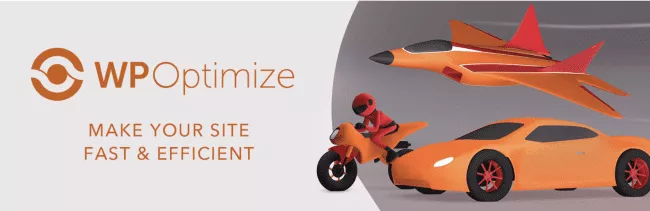
Vorteile:
- Geplante automatische Optimierung und Bereinigung
- Einfach zu bedienende Oberfläche
- Umfassende Bereinigungsoptionen
Nachteile:
- Einige Funktionen sind nur in der Pro-Version verfügbar
- Für große Datenbanken möglicherweise nicht geeignet
2. WP-Sweep
WP Sweep kann ungenutzte, verwaiste und duplizierte Daten entfernen sowie Ihre Datenbanktabellen optimieren. Das Plugin ist leicht und einfach zu bedienen, mit einer einfachen Benutzeroberfläche. WP Sweep enthält auch eine Vorschaufunktion, sodass Sie sehen können, welche Daten gelöscht werden, bevor Sie die Bereinigung bestätigen.
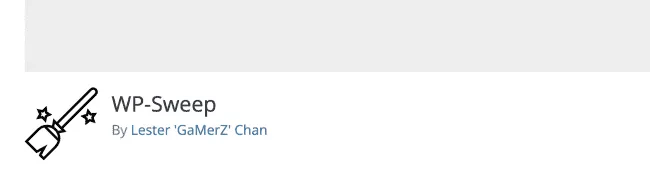
Vorteile:
- Leicht und einfach zu bedienen
- Vorschaufunktion, um zu sehen, welche Daten gelöscht werden
- Möglichkeit, bestimmte Arten von Daten zu bereinigen
Nachteile:
- Für große Datenbanken möglicherweise nicht geeignet
- Einige Funktionen sind nur in der Pro-Version verfügbar
3. Erweiterter Datenbankreiniger
Advanced Database Cleaner gibt es sowohl in kostenlosen als auch in kostenpflichtigen Versionen, wobei die kostenpflichtige Version mehr Features und Funktionen bietet. Das Plugin soll Ihnen helfen, Ihre Datenbank zu bereinigen und zu optimieren, indem es unnötige Daten wie Post-Revisionen, Spam-Kommentare und nicht verwendete Tabellen entfernt.
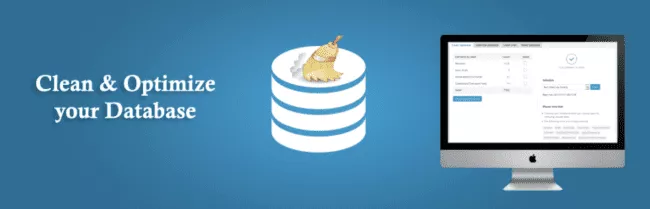
Eine der herausragenden Funktionen von Advanced Database Cleaner ist die Möglichkeit, automatische Bereinigungen zu planen. Mit dem Plugin können Sie auch benutzerdefinierte Abfragen erstellen, um bestimmte Teile Ihrer Datenbank zu bereinigen.
Vorteile:
- Kostenlose Version verfügbar
- Planen Sie automatische Bereinigungen
- Erstellen Sie benutzerdefinierte Abfragen für die gezielte Bereinigung
Nachteile:
- Einige Funktionen sind nur in der Pro-Version verfügbar
- Die Verwendung kann komplexer sein als bei einigen anderen Plugins
4. WP DBManager
WP DBManager bietet eine Reihe von Funktionen, darunter Datenbanksicherungs- und Optimierungsoptionen sowie die Möglichkeit, Ihre Datenbank zu reparieren und wiederherzustellen.
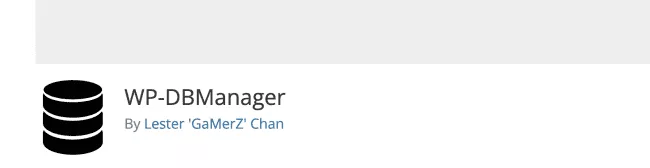
Eines der herausragenden Merkmale von WP DBManager ist seine benutzerfreundliche Oberfläche, die es einfach macht, Datenbankwartungsaufgaben durchzuführen. Das Plugin enthält auch eine Reihe von Optimierungsoptionen, mit denen Sie Ihre Website beschleunigen können, z. B. das Entfernen von Spam-Kommentaren
und Bereinigung von Post-Revisionen.
Vorteile :
- Sicherungs- und Optimierungsoptionen
- Benutzerfreundliche Oberfläche
- Optimierungsoptionen zur Beschleunigung Ihrer Website
Nachteile:
- Einige Benutzer haben Probleme mit der Sicherungsfunktion gemeldet
- Nicht so anpassbar wie einige andere Plugins
5. WP-Reset
WP Reset ist ein leistungsstarkes WordPress-Plugin, mit dem Benutzer ihre Website schnell und einfach auf die Standardeinstellungen zurücksetzen können. Benutzer können nicht nur einen Schnappschuss ihrer Website erstellen, um ihre Website schnell auf einen bestimmten vorherigen Zustand zurückzusetzen, sondern sich auch auf eine effiziente Datenbankbereinigung und ein Notfallwiederherstellungsskript verlassen.
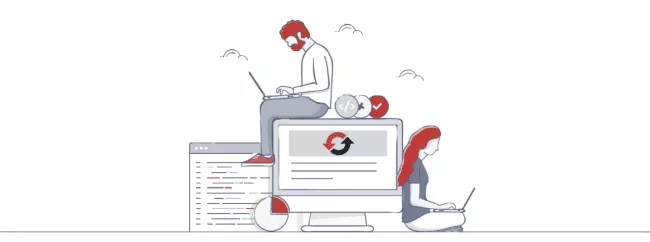
Vorteile:
- Einfach zu bedienende und benutzerfreundliche Oberfläche, perfekt für nicht-technische Benutzer
- Zeitsparendes Zurücksetzen der Website
- Garantiert kein wichtiger Datenverlust während des Reset-Vorgangs
Nachteile:
- Einige erweiterte Funktionen sind nur in der kostenpflichtigen Version verfügbar
Best Practices für die Auswahl eines Plugins für die WordPress-Datenbankbereinigung
Bei der Auswahl eines Plugins für die Datenbankbereinigung sind einige Dinge zu beachten.
Suchen Sie zunächst nach einem Plugin, das regelmäßig aktualisiert wird und eine große Benutzerbasis hat. Dies kann dazu beitragen, dass das Plugin mit der neuesten Version von WordPress kompatibel und frei von Fehlern und Sicherheitslücken ist.
Zweitens suchen Sie nach einem Plugin, das einen guten Ruf und positive Bewertungen hat.
Wählen Sie schließlich ein Plugin, das Ihren spezifischen Anforderungen entspricht. Einige Plugins wurden entwickelt, um bestimmte Arten von Daten zu bereinigen, während andere umfassendere Bereinigungs- und Optimierungsoptionen bieten.
Tipps zur Pflege einer sauberen und schnellen Datenbank
Regelmäßig geplante Bereinigungen
Eine der besten Möglichkeiten, um sicherzustellen, dass Ihre WordPress-Datenbank sauber bleibt, besteht darin, regelmäßige Bereinigungen zu planen. Abhängig von der Größe Ihrer Website und davon, wie oft Sie Inhalte aktualisieren, müssen Sie Bereinigungen möglicherweise häufiger planen.
Für Websites mit viel Verkehr und häufigen Inhaltsaktualisierungen wird empfohlen, Bereinigungen wöchentlich oder zweiwöchentlich zu planen. Bei kleineren Websites kann eine monatliche oder zweimonatliche Bereinigung ausreichen.
Datenbankgröße überwachen
Es ist wichtig, die Größe Ihrer Datenbank im Auge zu behalten, um festzustellen, wie oft Sie Bereinigungen planen müssen. Sie können Plugins wie WP-Optimize, WP-Sweep oder Advanced Database Cleaner verwenden, um Ihre Datenbankgröße zu überwachen und automatische Bereinigungen einzurichten. Alternativ können Sie Ihre Datenbankgröße mit cPanel überwachen.
Häufig gestellte Fragen
Warum ist meine WP-Datenbank so groß?
Ihre WordPress-Datenbank kann aufgrund der im Laufe der Zeit angesammelten Daten groß sein. Dazu gehören Beitragsrevisionen, Spam-Kommentare und ungenutzte Daten wie Mediendateien, Designs und Plugins. Darüber hinaus können einige Plugins ihre eigenen Tabellen in der Datenbank erstellen, was ebenfalls zu ihrer Größe beitragen kann.
Speichert WordPress alles in der Datenbank?
Nein, nicht alles wird in der Datenbank gespeichert. WordPress speichert Inhalte wie Beiträge, Seiten und Kommentare in der Datenbank, aber Mediendateien wie Bilder und Videos werden im Dateisystem Ihres Servers gespeichert. Plugins und Themes können auch Daten außerhalb der Datenbank speichern.
Was passiert, wenn ich versehentlich wichtige Daten aus meiner Datenbank lösche?
Wenn Sie versehentlich wichtige Daten aus Ihrer Datenbank löschen, kann dies zu Fehlern oder einer kaputten Website führen. Aus diesem Grund ist es wichtig, Ihre Datenbank immer zu sichern, bevor Sie eine Bereinigung durchführen. Sie können die Sicherung dann verwenden, um versehentlich gelöschte Daten wiederherzustellen.
Was passiert, wenn ich meine WordPress-Datenbank lösche?
Das Löschen Ihrer WordPress-Datenbank führt zu einer kaputten Website. Ohne die Datenbank kann WordPress nicht auf Inhalte, Kommentare oder Einstellungen zugreifen und Ihre Website funktioniert nicht richtig.
Nimm es weg
Eine saubere WordPress-Datenbank ist für eine optimale Website-Geschwindigkeit, -Leistung und -Sicherheit unerlässlich.
Es gibt verschiedene Bereinigungstechniken, die Sie verwenden können, um Ihre Datenbank sauber zu halten, einschließlich der Sicherung Ihrer Datenbank, der manuellen Optimierung Ihrer Datenbank über phpMyAdmin, indem Sie Datenbanktabellen durchgehen und nicht verwendete Daten wie Themen, Plugins, Mediendateien, Beiträge und Tags entfernen.
Es sind auch mehrere Plugins verfügbar, die dir bei der Bereinigung der WordPress-Datenbank helfen können, darunter WP-Optimize, WP-Sweep und Advanced Database Cleaner. Bei der Auswahl eines Plugins ist es wichtig, dessen Funktionen, Benutzerfreundlichkeit und Zuverlässigkeit zu berücksichtigen.
Indem Sie regelmäßige Bereinigungen planen und Ihre Datenbankgröße überwachen, können Sie sicherstellen, dass Ihre Website schnell, sicher und für eine optimale Benutzererfahrung optimiert bleibt. Priorisieren Sie heute eine Datenbankbereinigung und profitieren Sie morgen von den Vorteilen.
